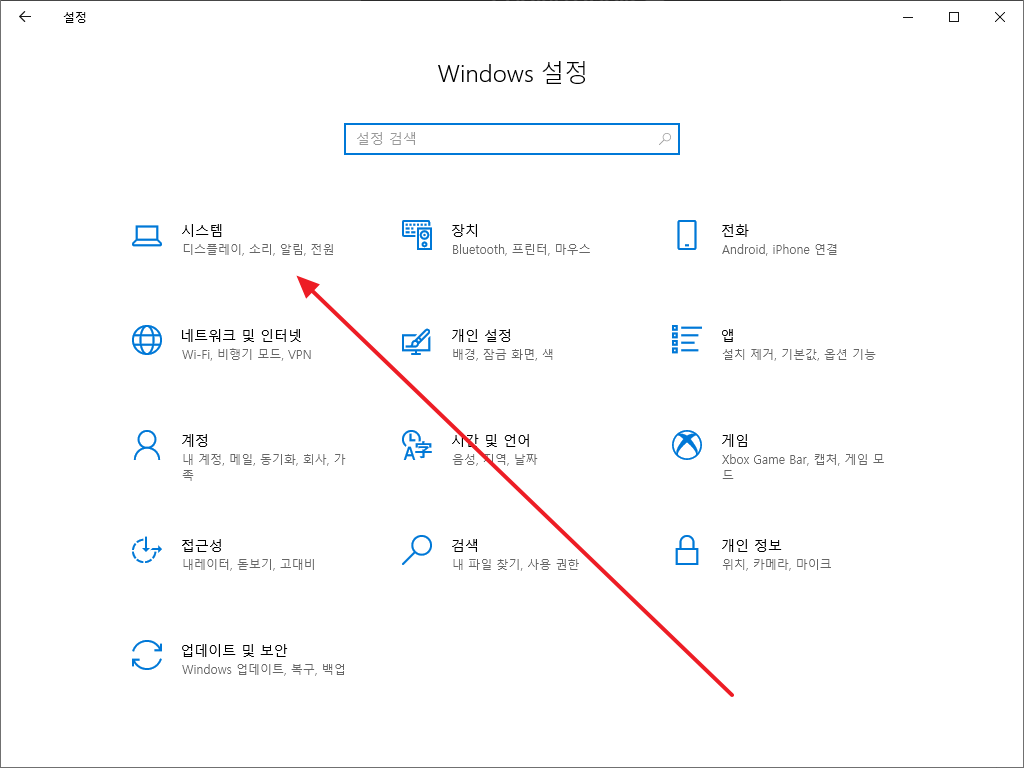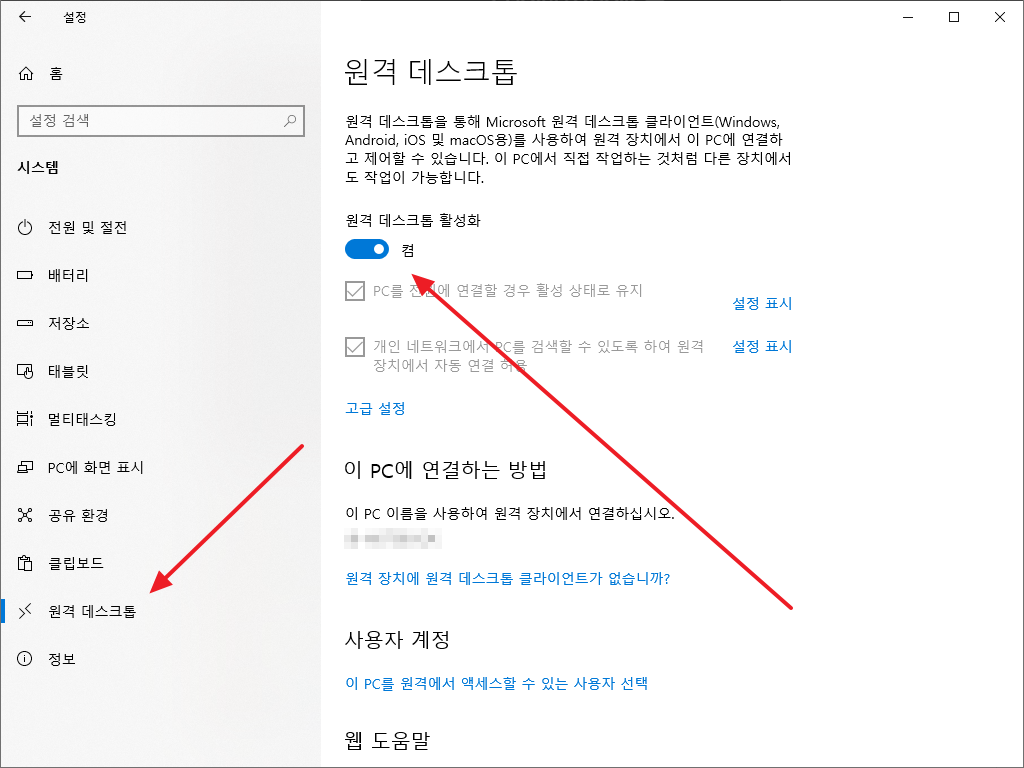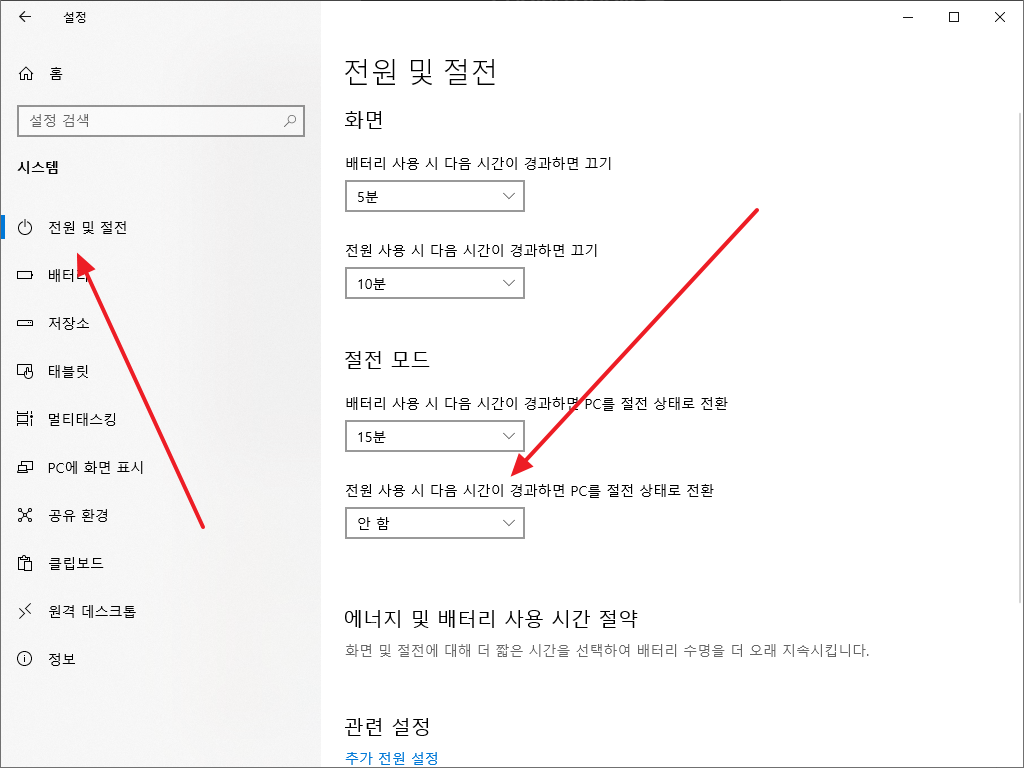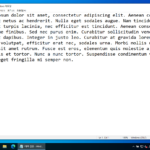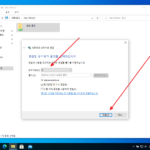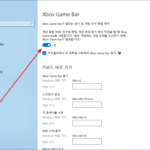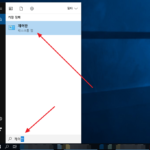윈도우 10 / 원격 데스크톱 연결을 위한 절전 모드 해제 설정
Created 2020-09-24
Last Modified 2022-12-28
원격으로 윈도우 10 컴퓨터에 접속하는 가장 간단한 방법은 원격 데스크톱을 사용하는 겁니다. 특별히 설치할 것도 없고, 설정만 약간 변경해주면 됩니다.
원격 데스크톱 연결 허용은 [Windows 설정]에서 [시스템]에 들어간 다음...
[원격 데스크톱]에서 [원격 데스크톱 활성화]를 켜면 됩니다.
그런데, 컴퓨터가 절전 모드라면 원격 접속이 되지 않습니다. 그래서 컴퓨터를 사용하지 않아도 절전 모드로 들어가지 않게 설정을 해주는 게 좋습니다.
[전원 및 절전]에서 절전 상태로 전환을 [안 함]으로 설정하세요.
참고로...
많은 PC에 원격 데스크톱 연결을 해야 한다면 mRemoteNG를 사용하세요. 연결 정보 저장도 편하고, 탭 형식으로 연결을 표시해서 동시에 여러 대 관리하는 게 편합니다.